4. 設定Line Login
回到 LINE Developers 頁面先點擊左側您建立的服務然後點擊底下的 Create a new channel
跳出頁面後點擊最左邊的 LINE Login
到此頁面後先選擇 LINE Login 以及您剛剛建立的服務,下面兩格填寫服務地區。
往下先填寫您的頻道名稱以及頻道註解,然後將 Web app 以及 Mobile app 都勾選,然後填入您現在所使用的電子郵件。
往下後的兩項URL先不用填寫,勾選完最後一項就能點擊Create來創建頻道。
創建後先點擊左側您建立的服務,然後點擊右下您剛剛建立的頻道。
打開後請先複製您頻道的 Channel ID
再往下滑會看到 Channel secret 並複製下來
回到Epower管理後台將剛剛複製的 Channel ID 以及 Channel secret 填入到相應的欄位。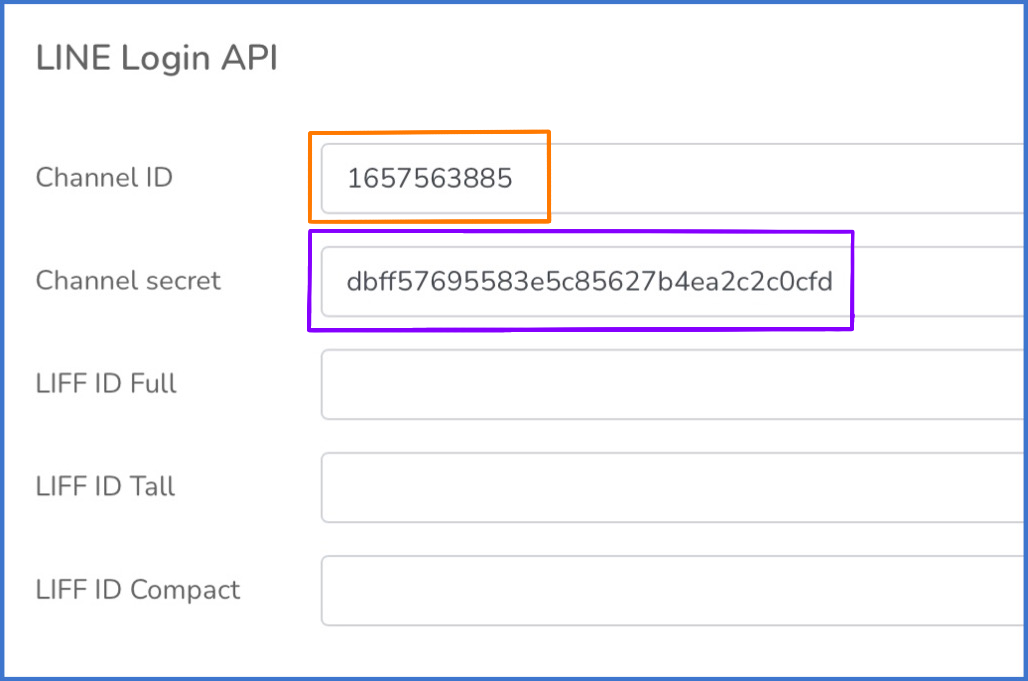
接下來會比較複雜一點,總共需要設置三次。
請先回到 LINE Developers 頁面點選右上的 LIFF 後點選底下的 Add
第一個:
名字輸入 webapp1 後將 size 改成 Full
URL將您的Epower管理後台網址後面的 index.php 改成 api/webapp/1可以參考以下範例:
原本:https://www.lineapp.com.tw/store/001/index.php
改成:https://www.lineapp.com.tw/store/001/api/webapp/1
將Scopes全部勾選按下 view all 後將跑出來的 chat_message.write 也勾選
下面依照下圖勾選後往下點擊Add來創建。
第二個:
名字輸入 webapp2 後將 size 改成 Tall
URL將您的Epower管理後台網址後面的 index.php 改成 api/webapp/2 可以參考以下範例:
原本:https://www.lineapp.com.tw/store/001/index.php
改成:https://www.lineapp.com.tw/store/001/api/webapp/2
往下的設定都跟第一個一樣。
第三個:
名字輸入 webapp3 後將 size 改成 Compact
URL將您的Epower管理後台網址後面的 index.php 改成 api/webapp/3 可以參考以下範例:
原本:https://www.lineapp.com.tw/store/001/index.php
改成:https://www.lineapp.com.tw/store/001/api/webapp/3
往下的設定都跟第一個一樣。
三個都建立完畢回到LIFF畫面將建立好的 LIFF ID 複製
然後到Epower管理後台的機器人串接填入但必須注意,因為line的系統可能會亂掉的關係:
第一格Full填入webapp1的LIFF ID
第二格Tall填入webapp2的LIFF ID
第三格Compact填入webapp3的LIFF ID
回到 LINE Developers 頁面後點擊頻道名稱旁邊的 Developing (開發中模式)
跳出此訊息後點選 Publish 這樣您的頻道就改為公開模式了
接下來先回到您的line機器人,按到會員中心的按鈕並按下訊息中的會員中心。
跑出會員中心的畫面就成功囉


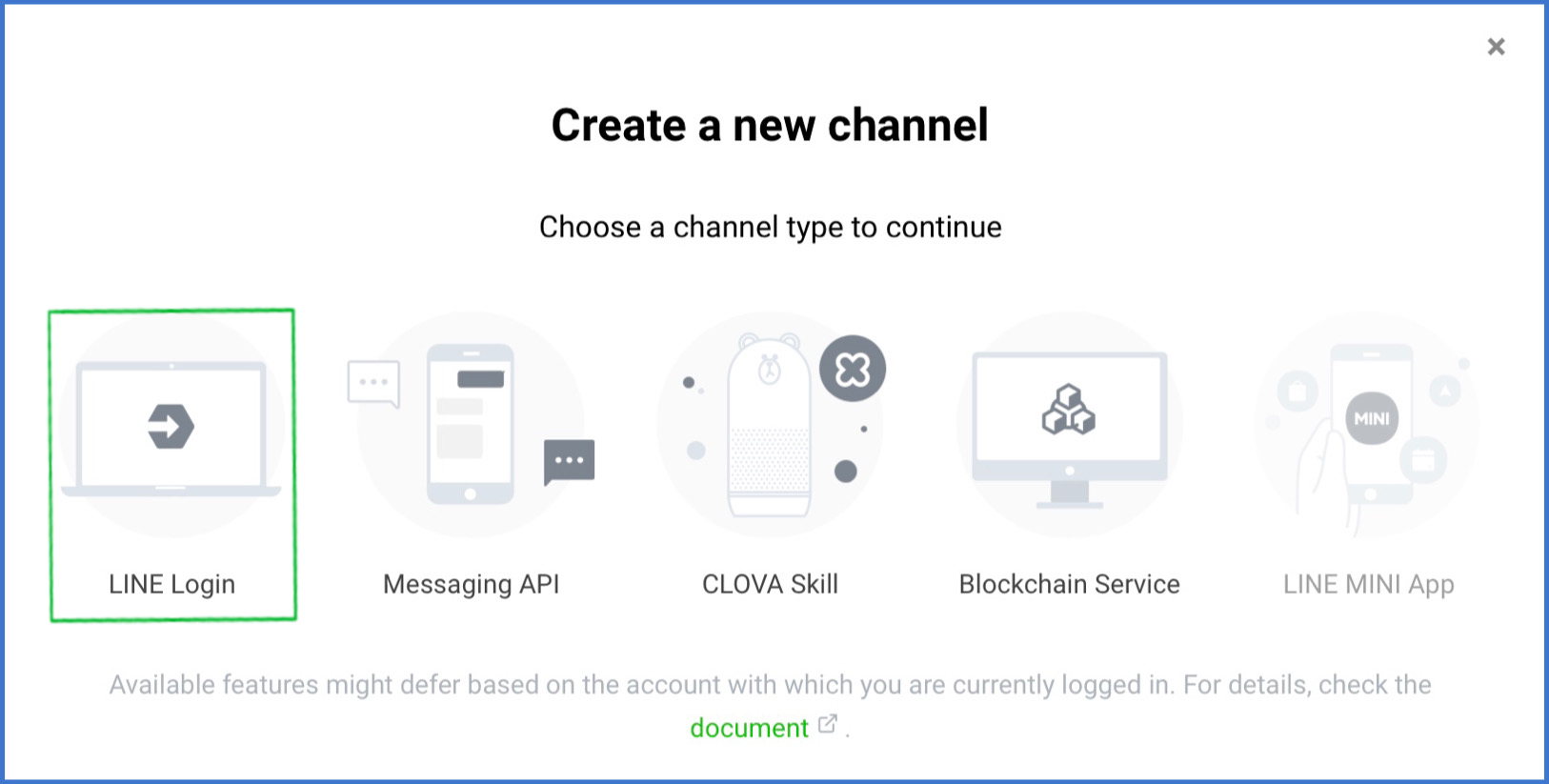
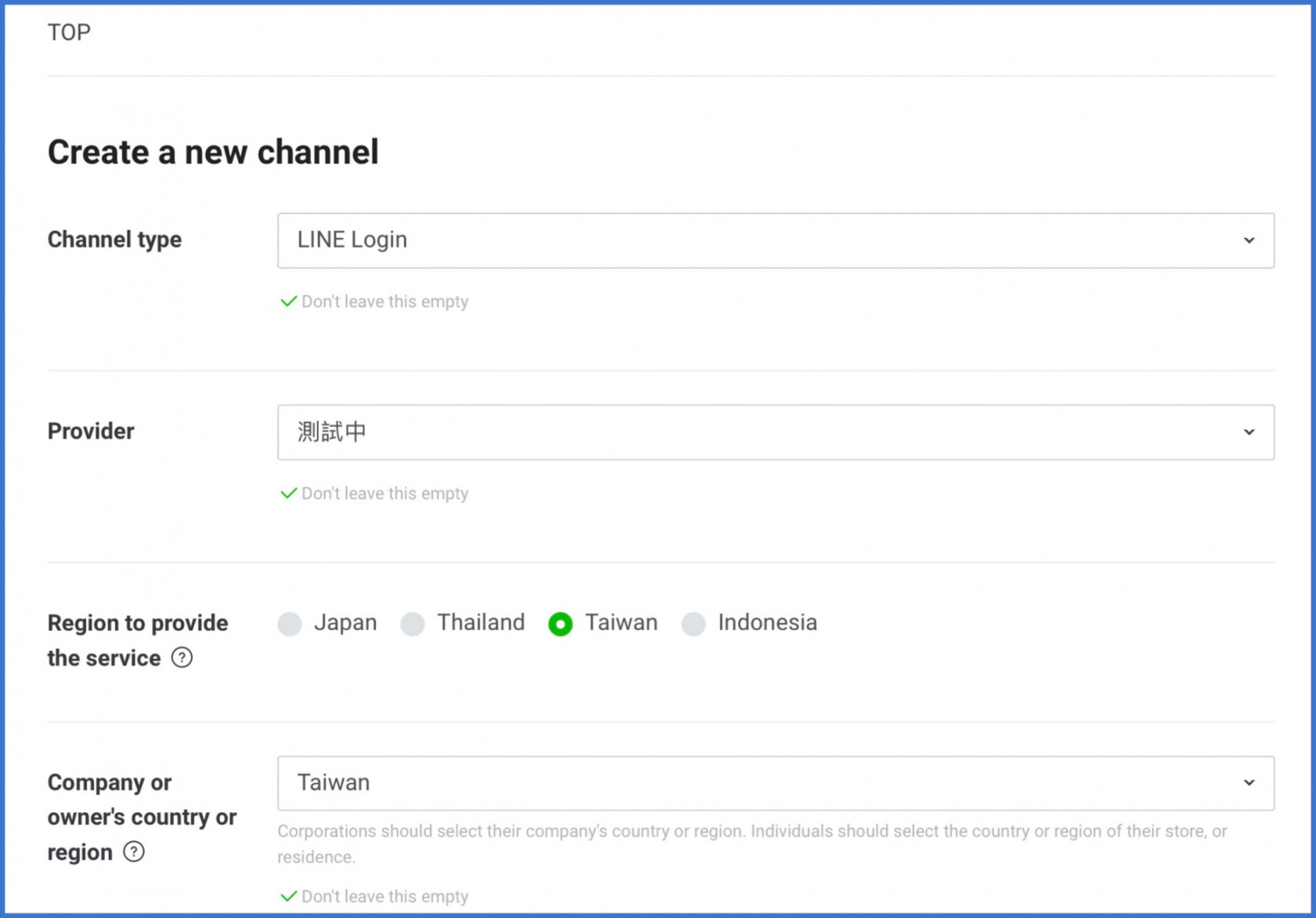
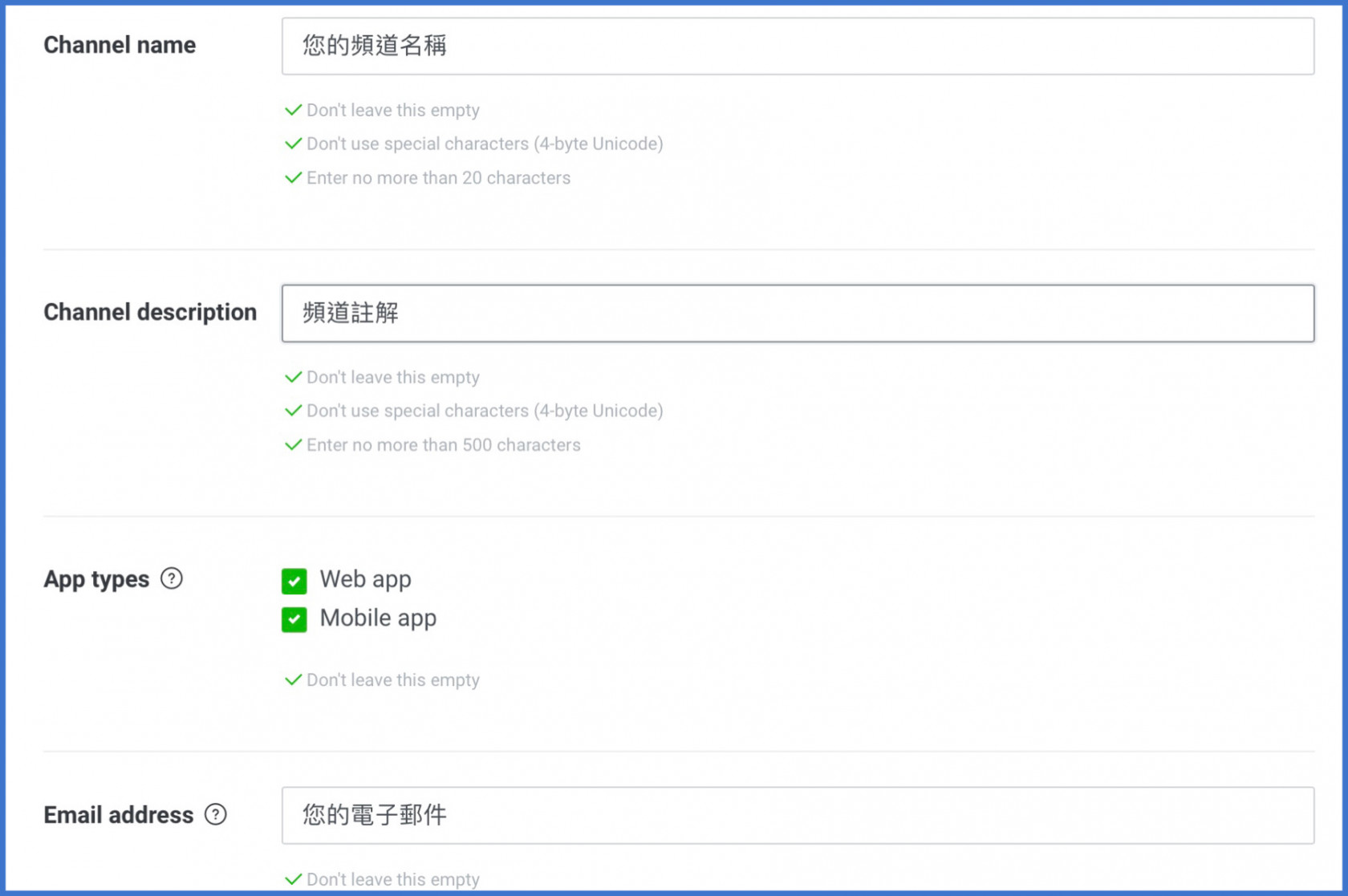
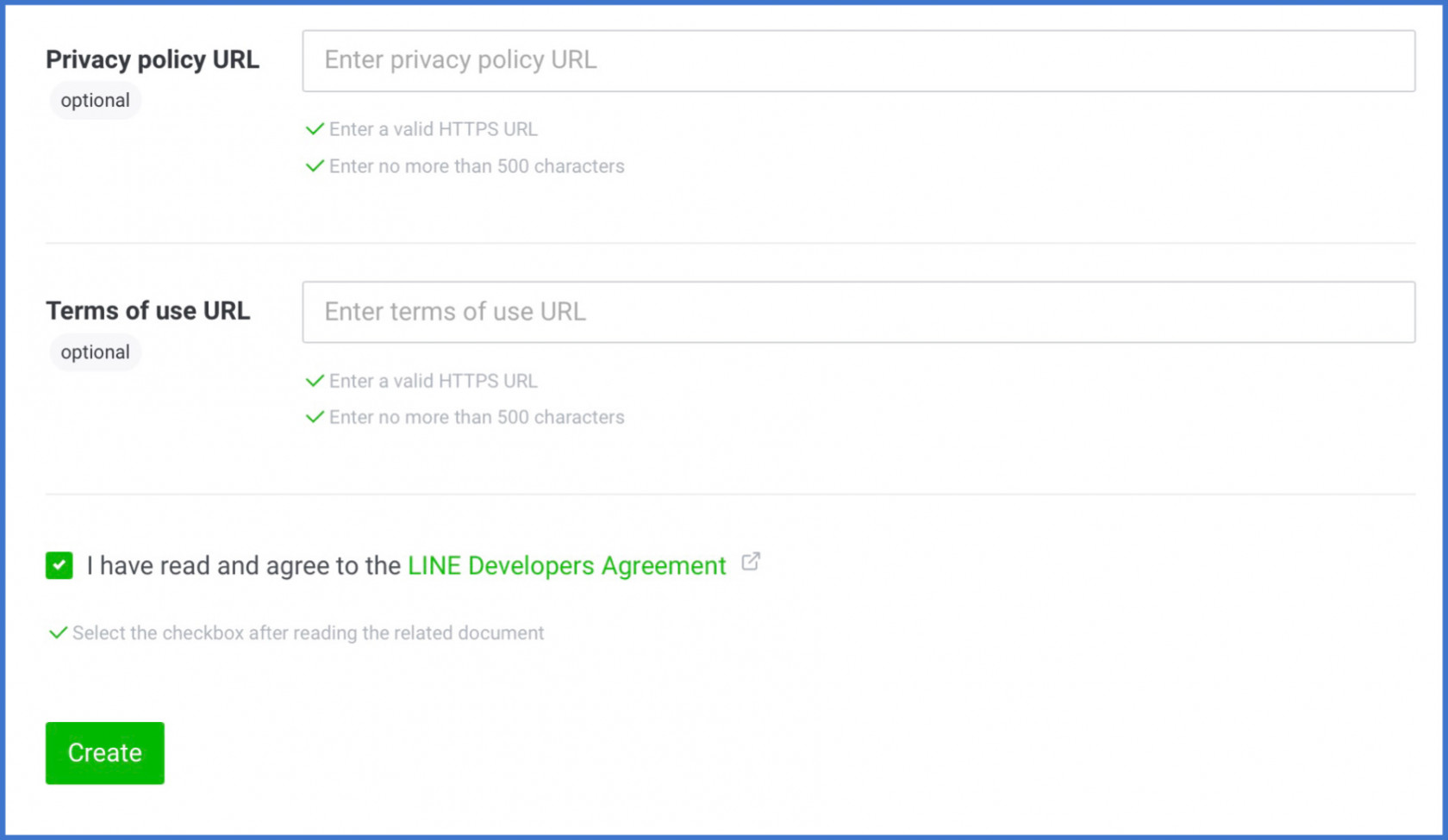
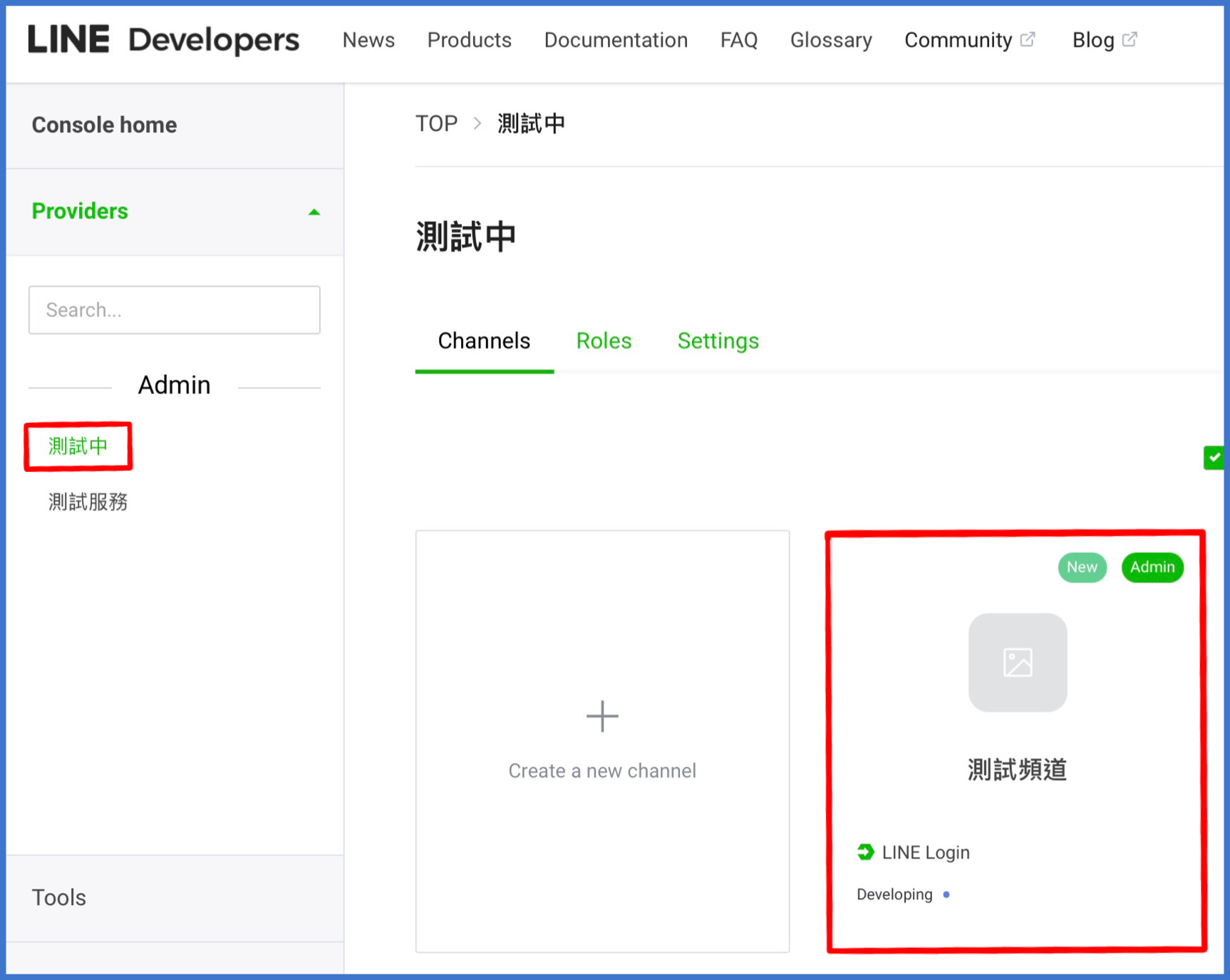
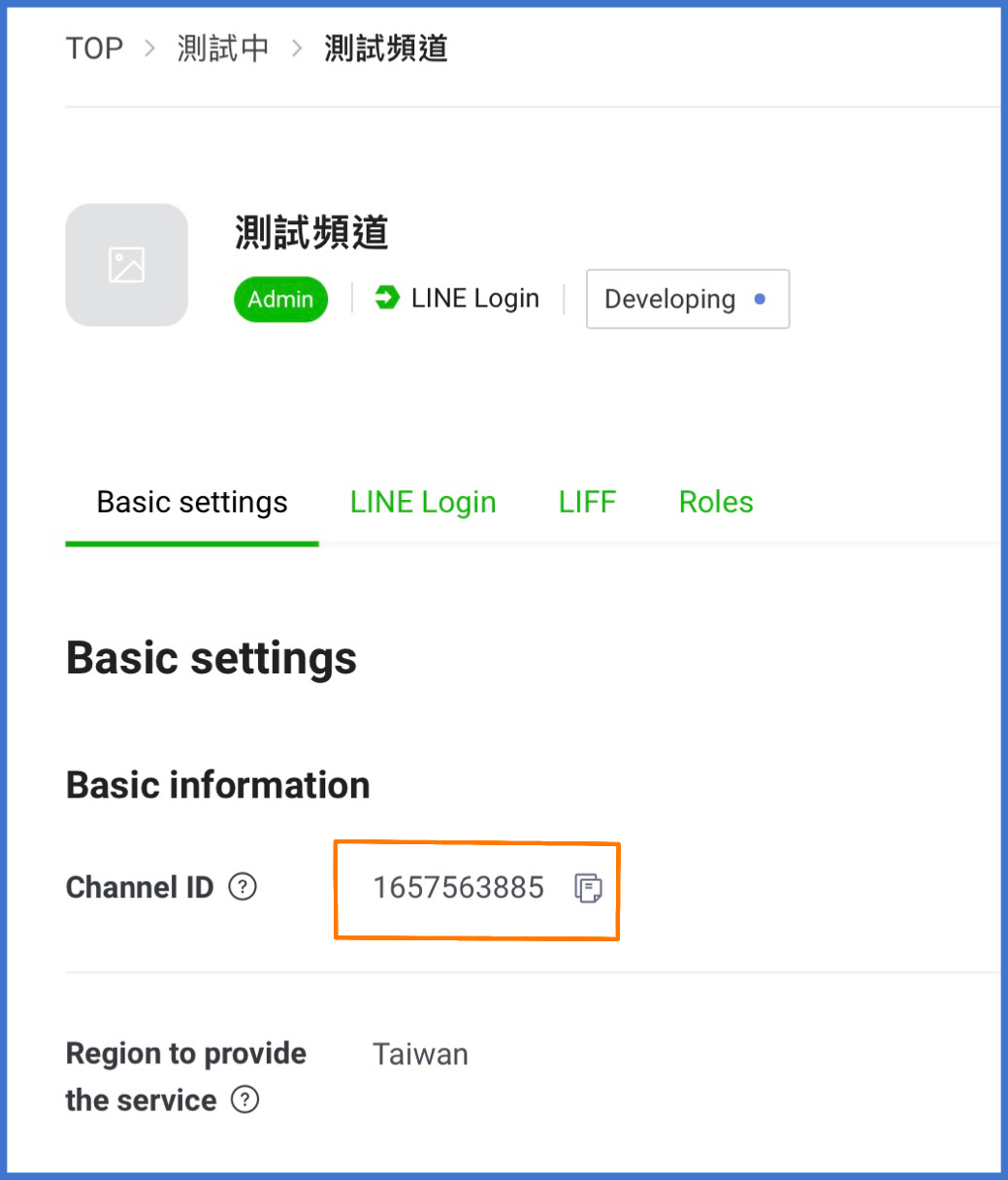
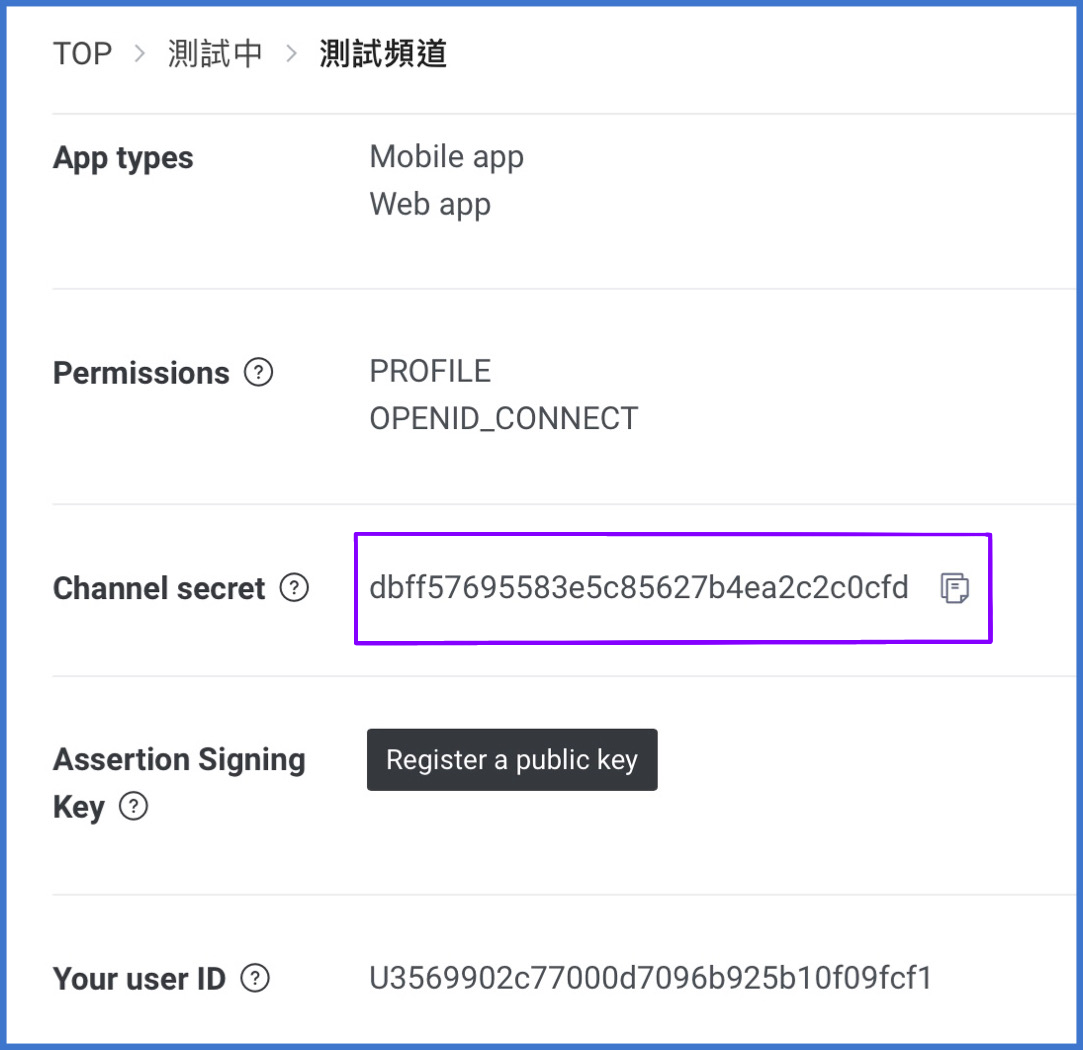
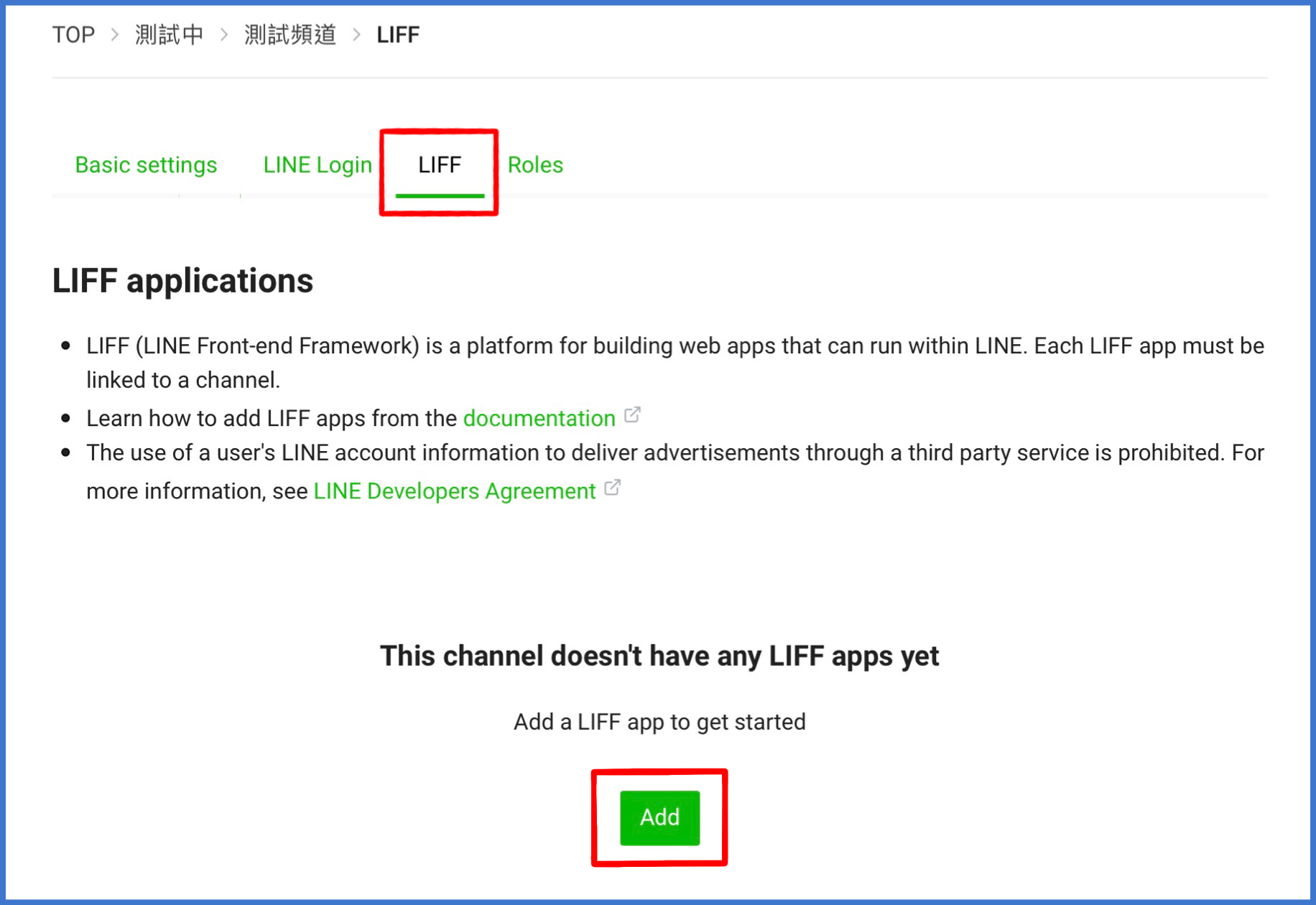
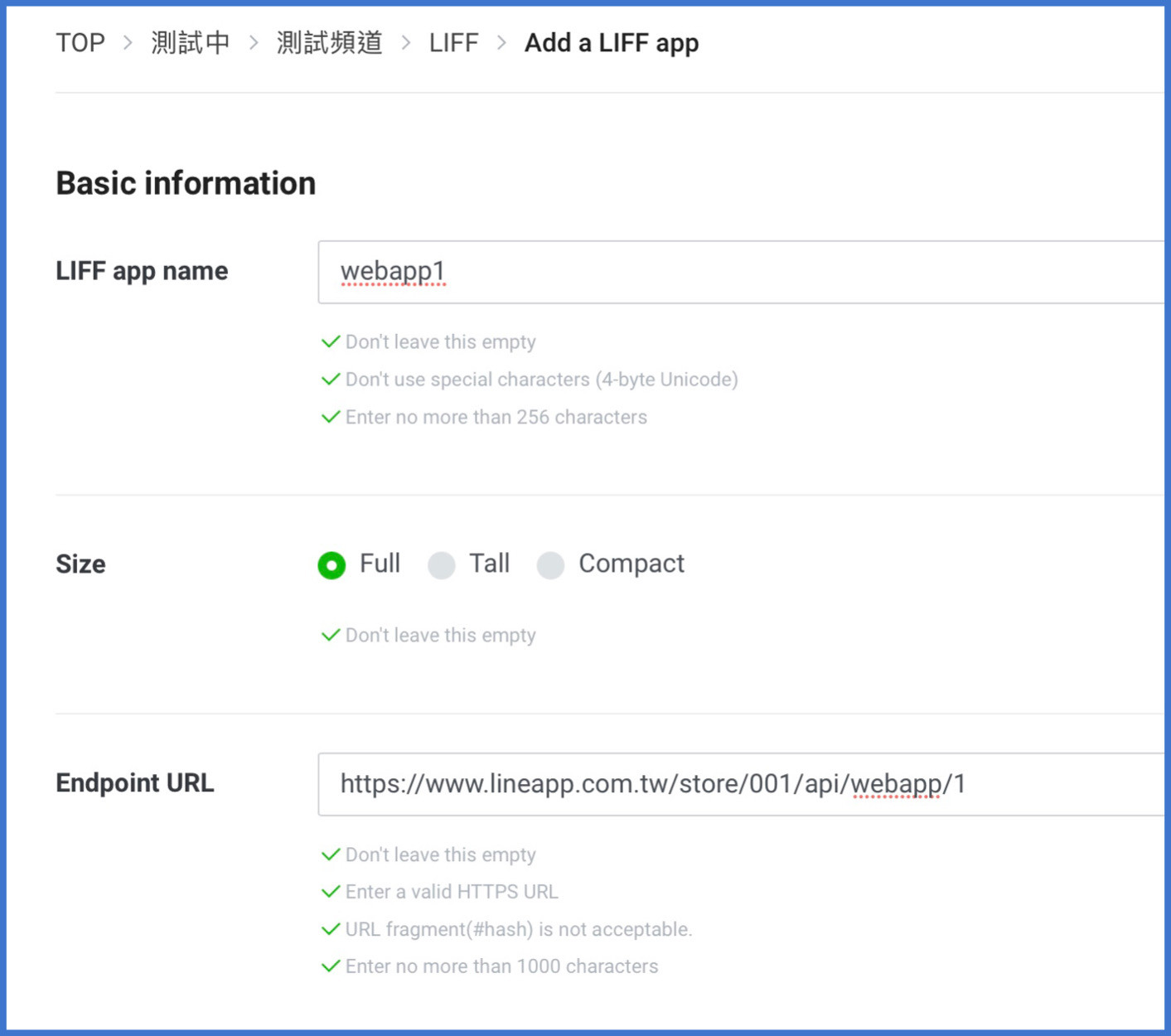
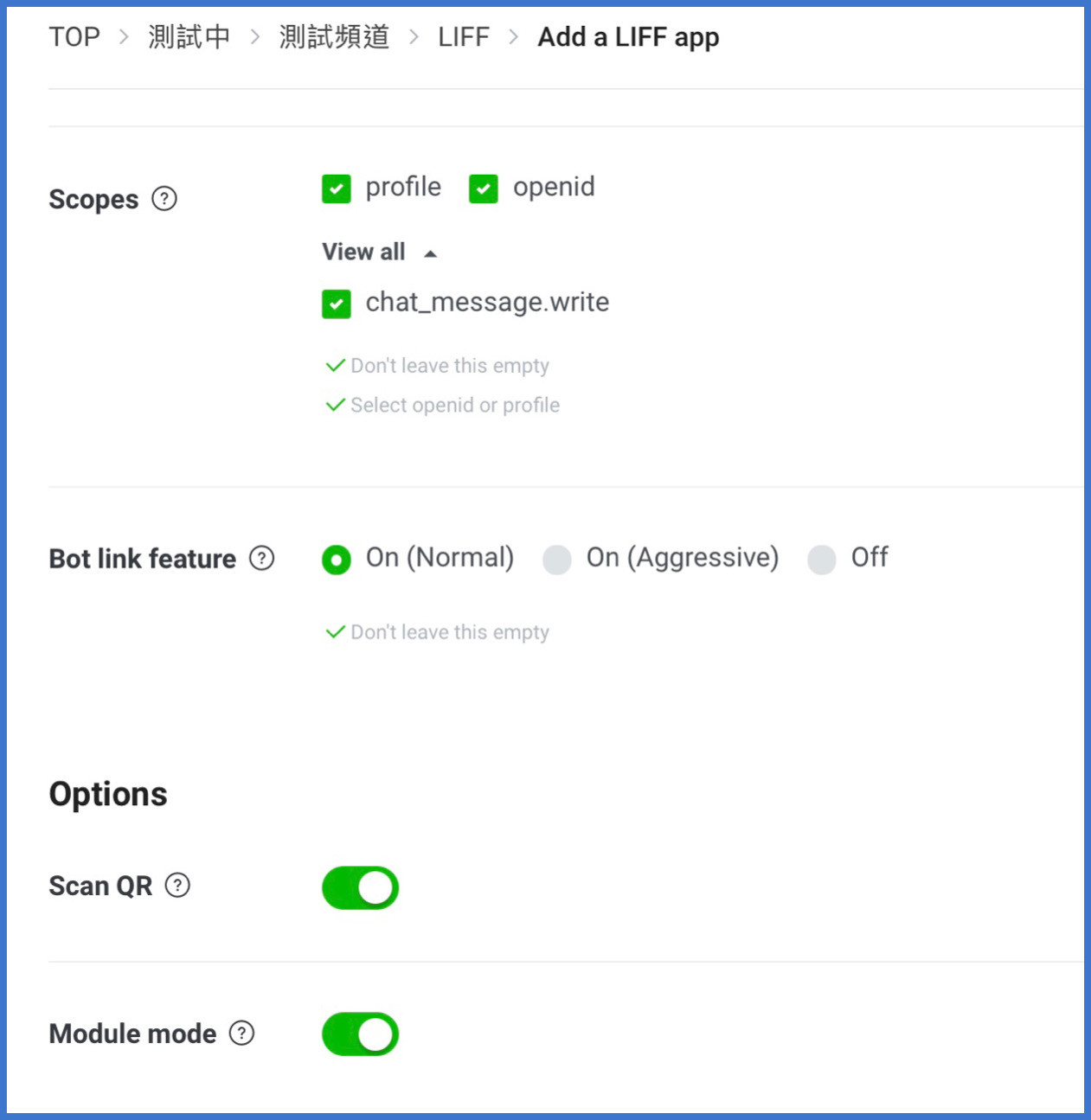
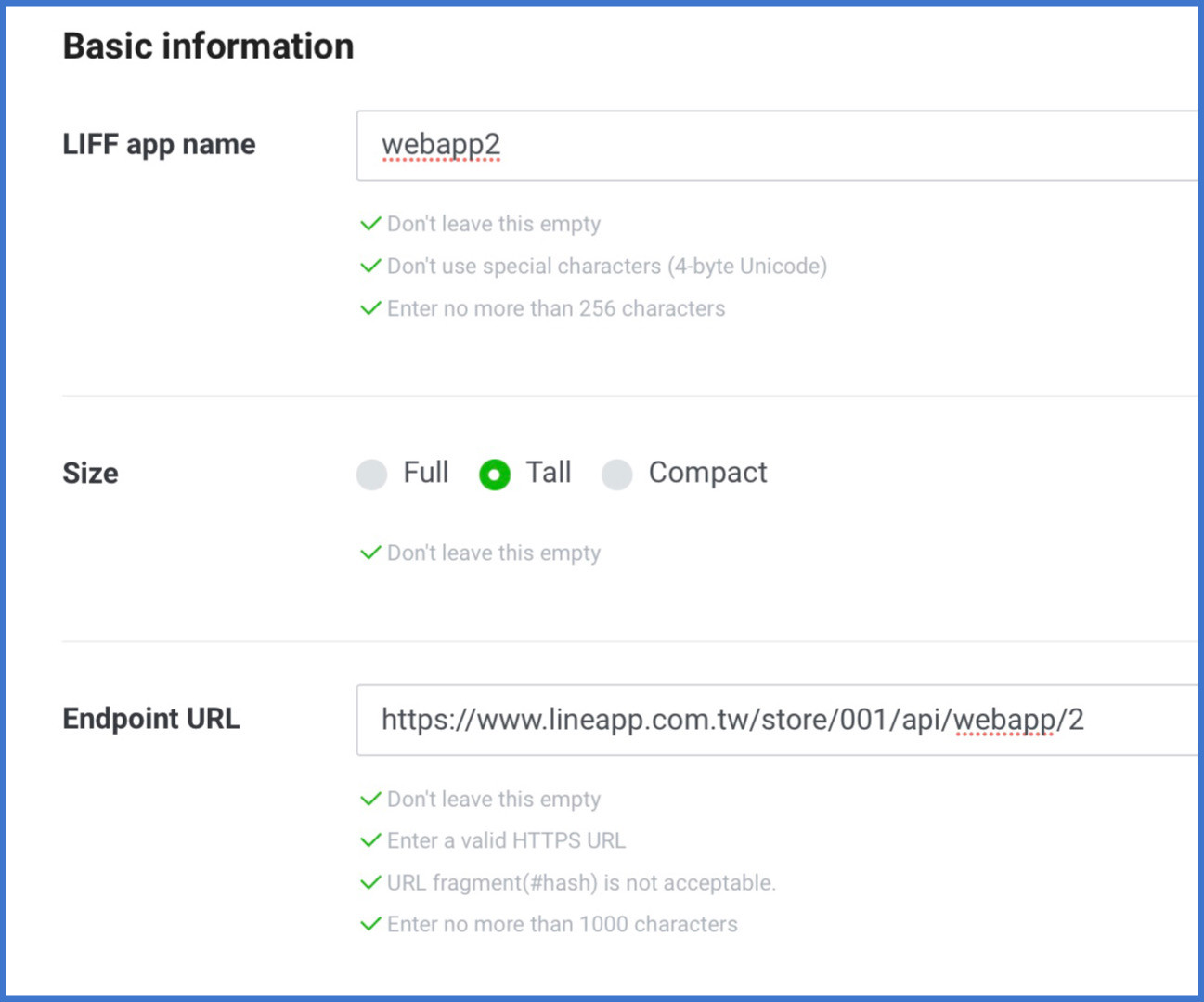
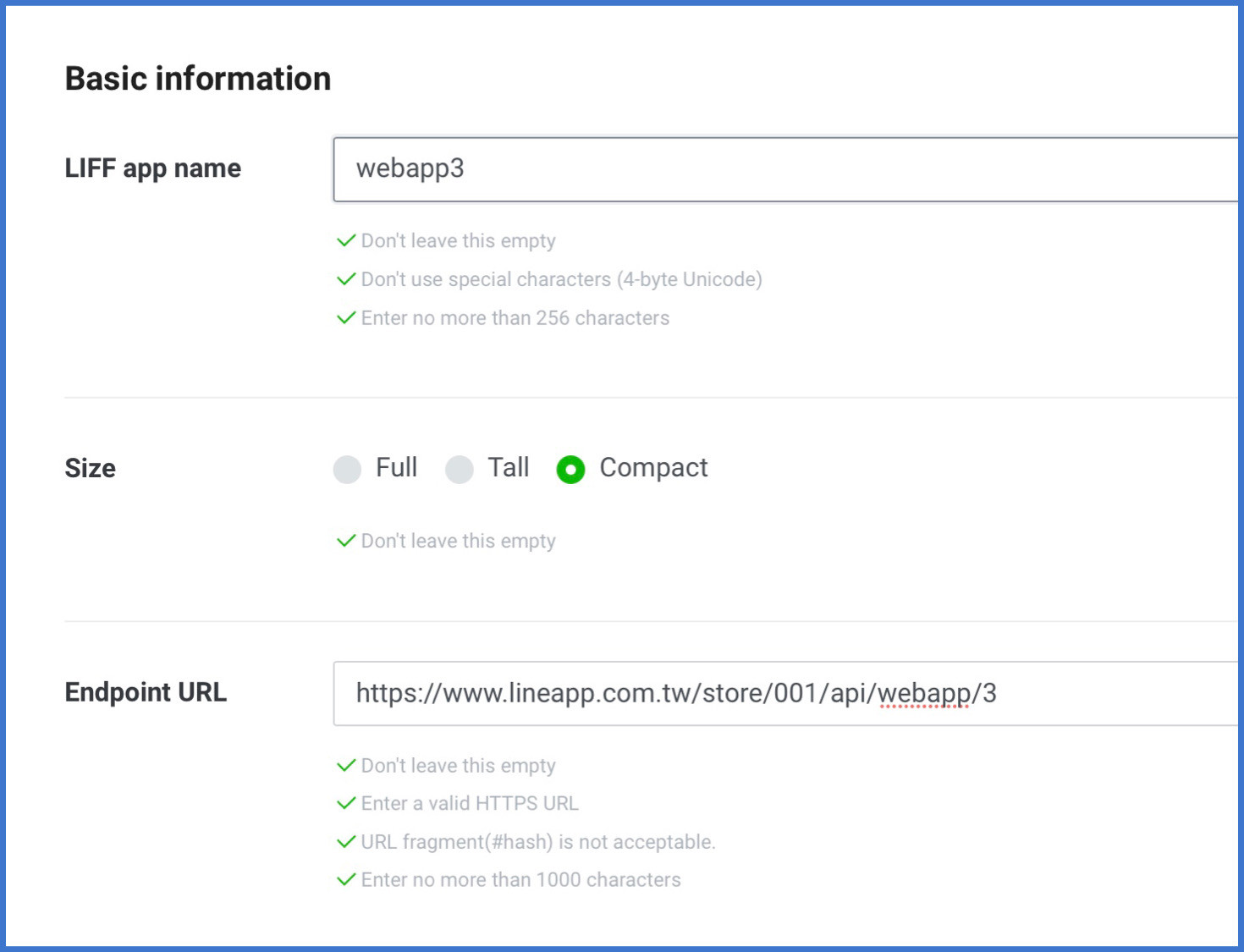
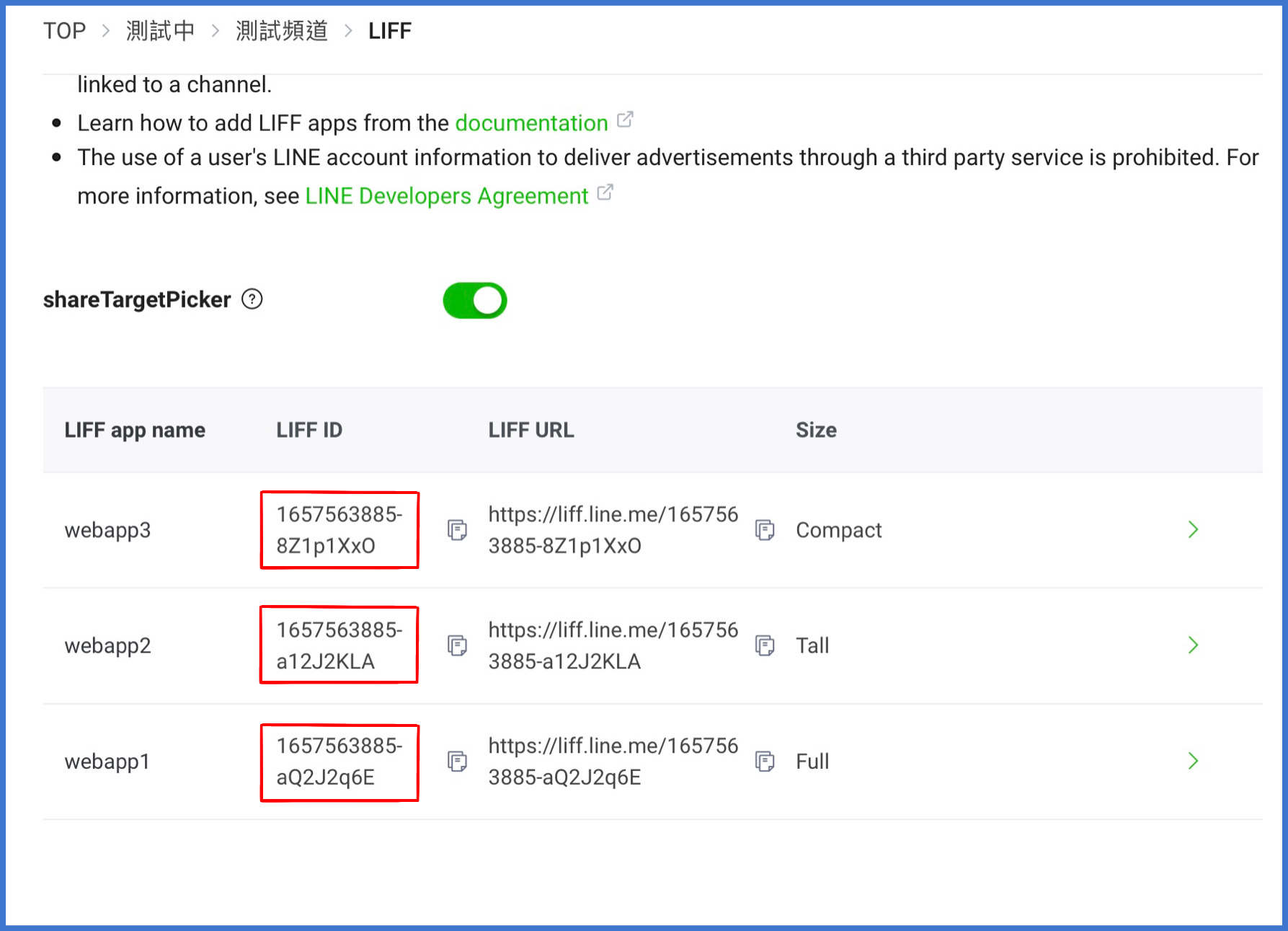
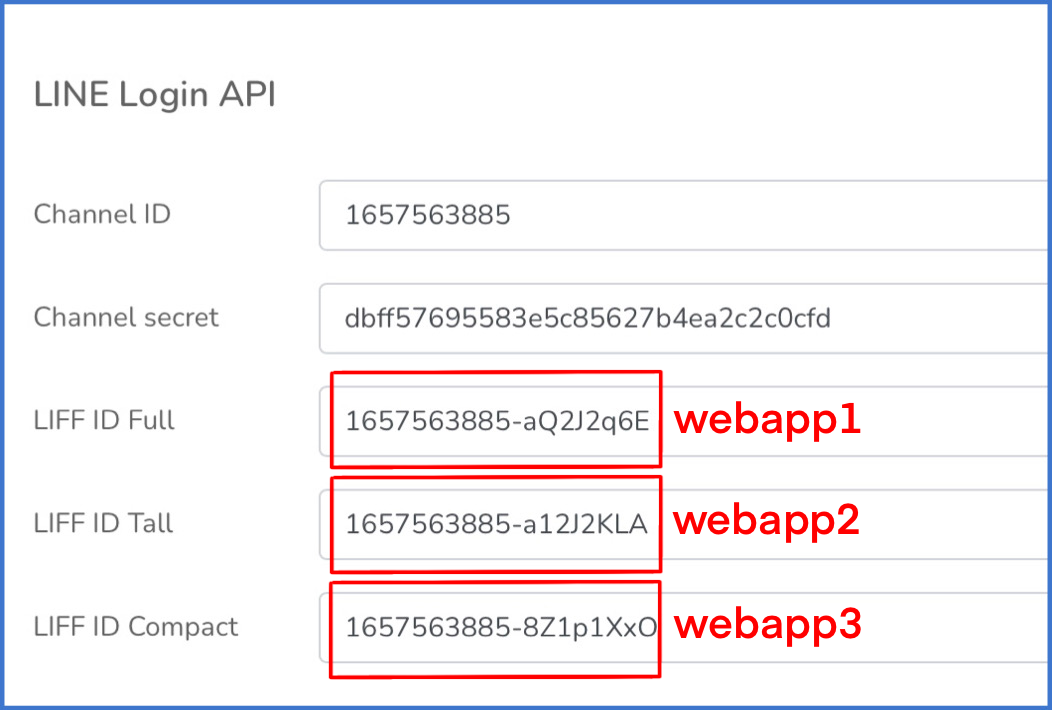
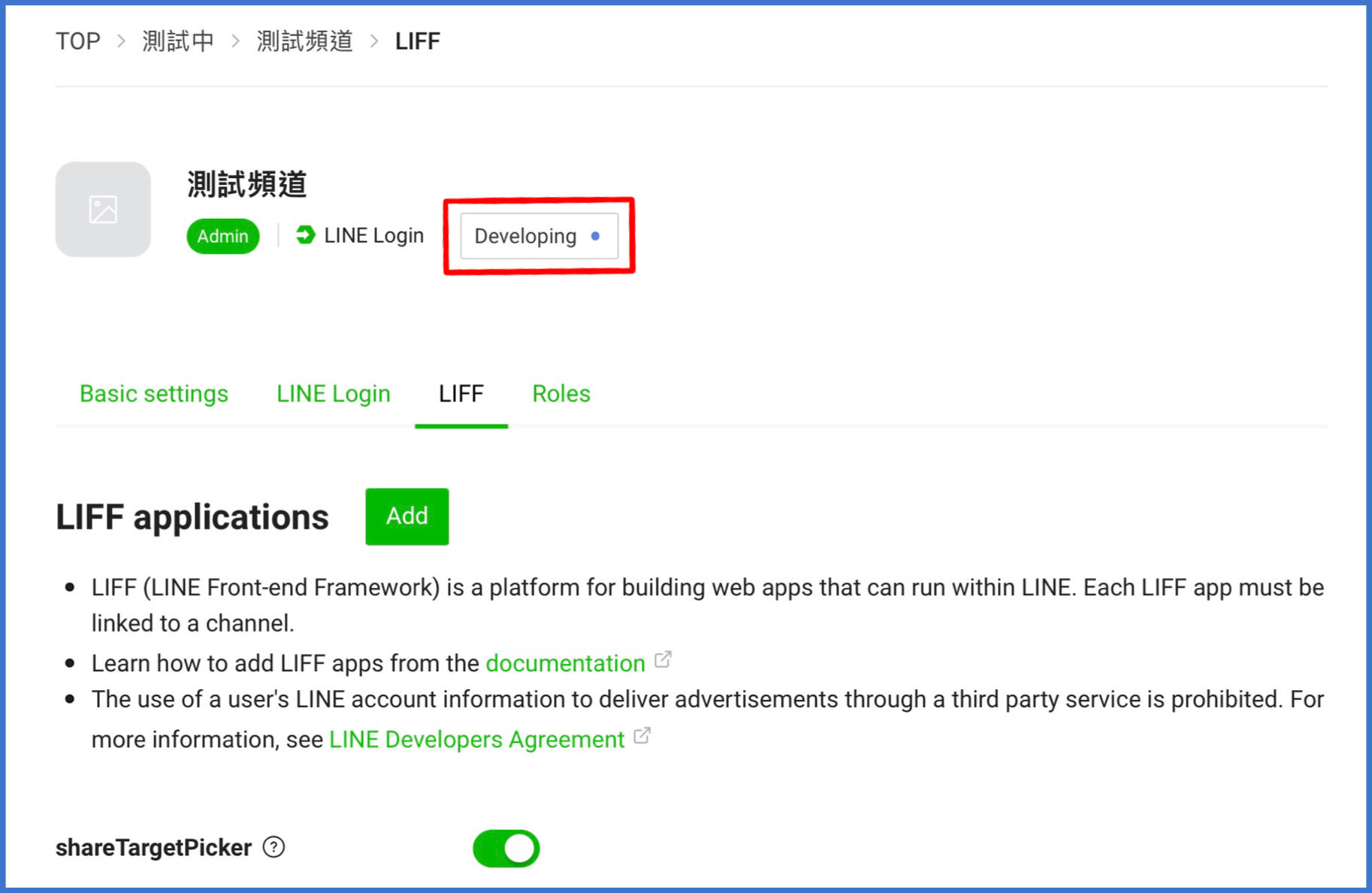
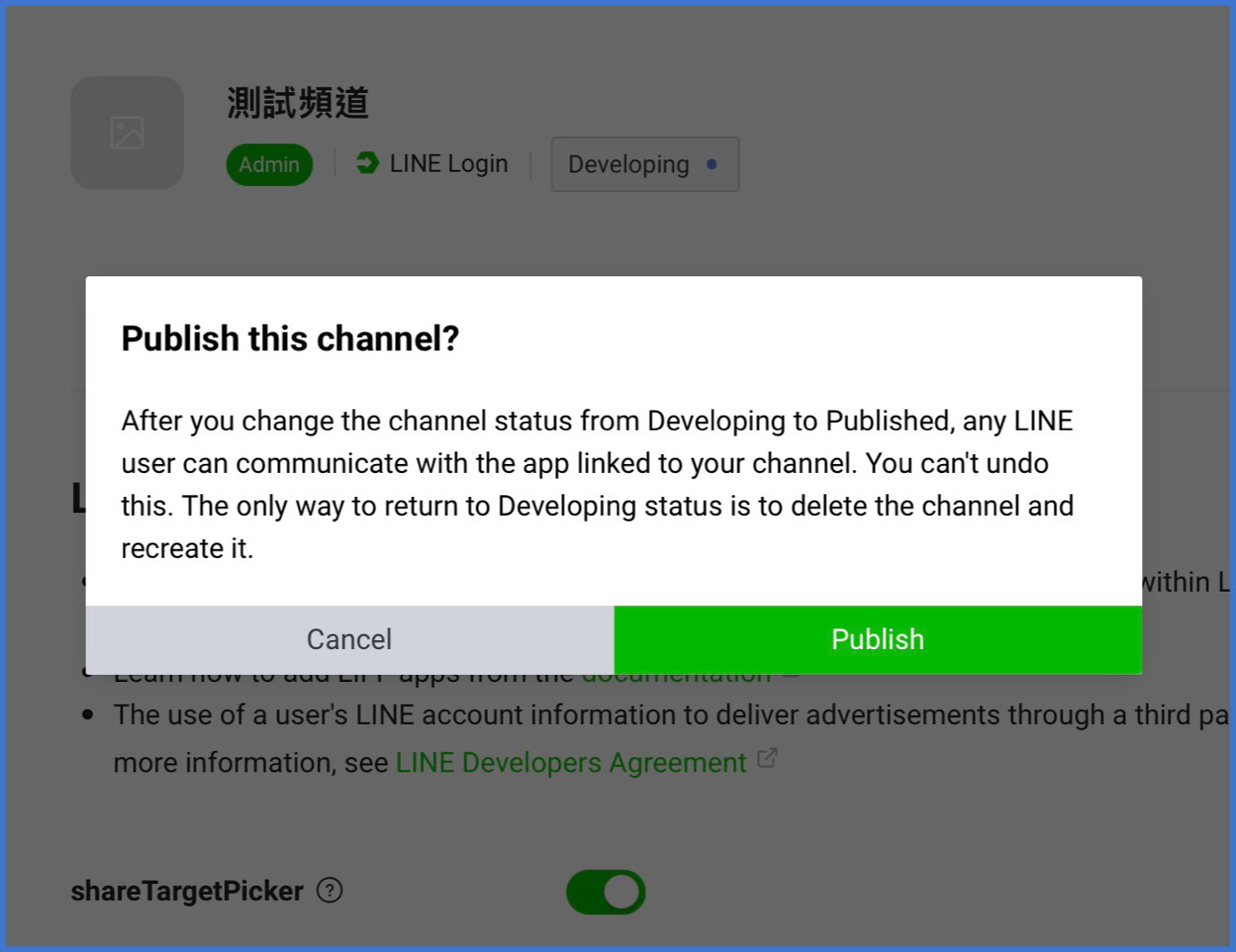
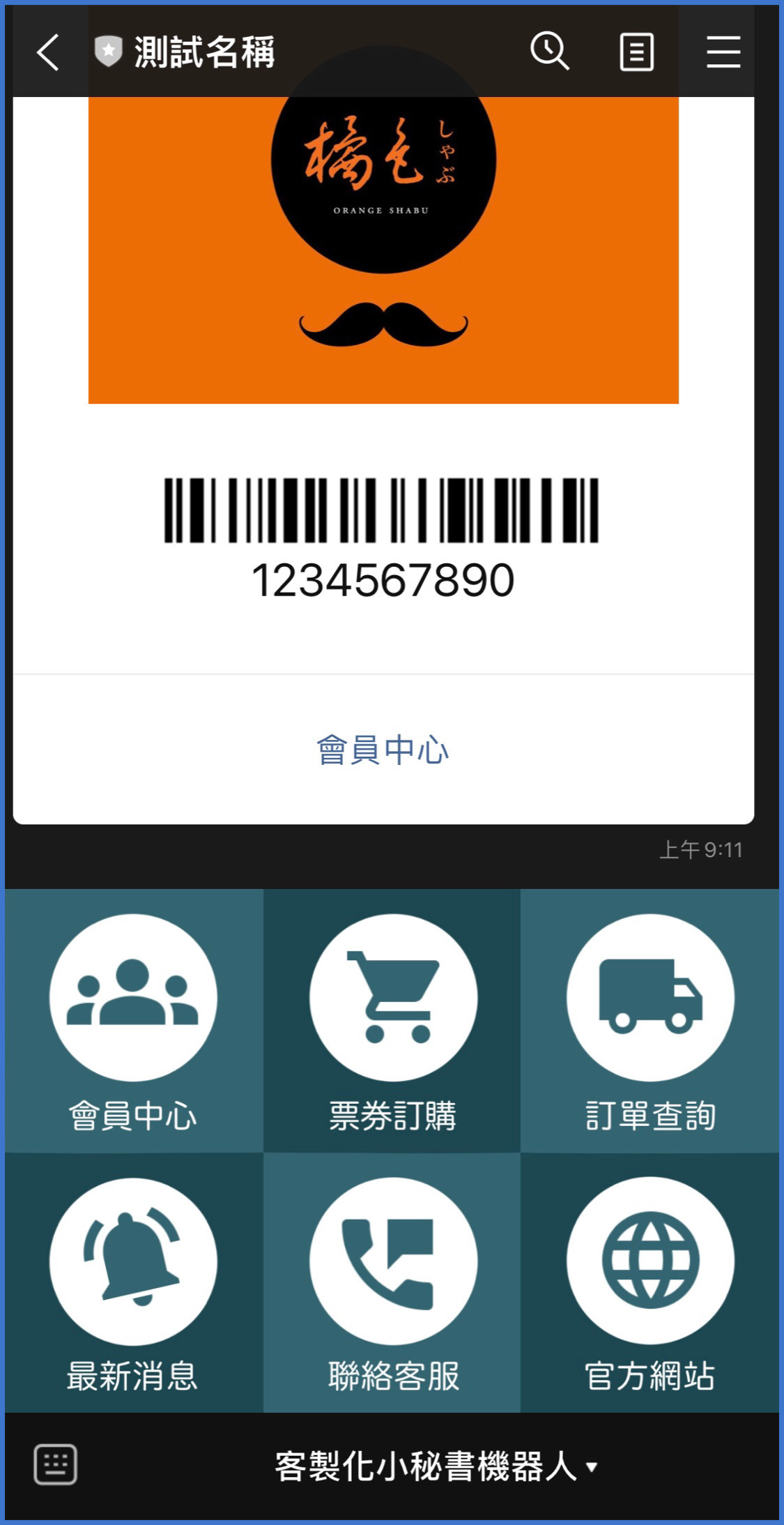
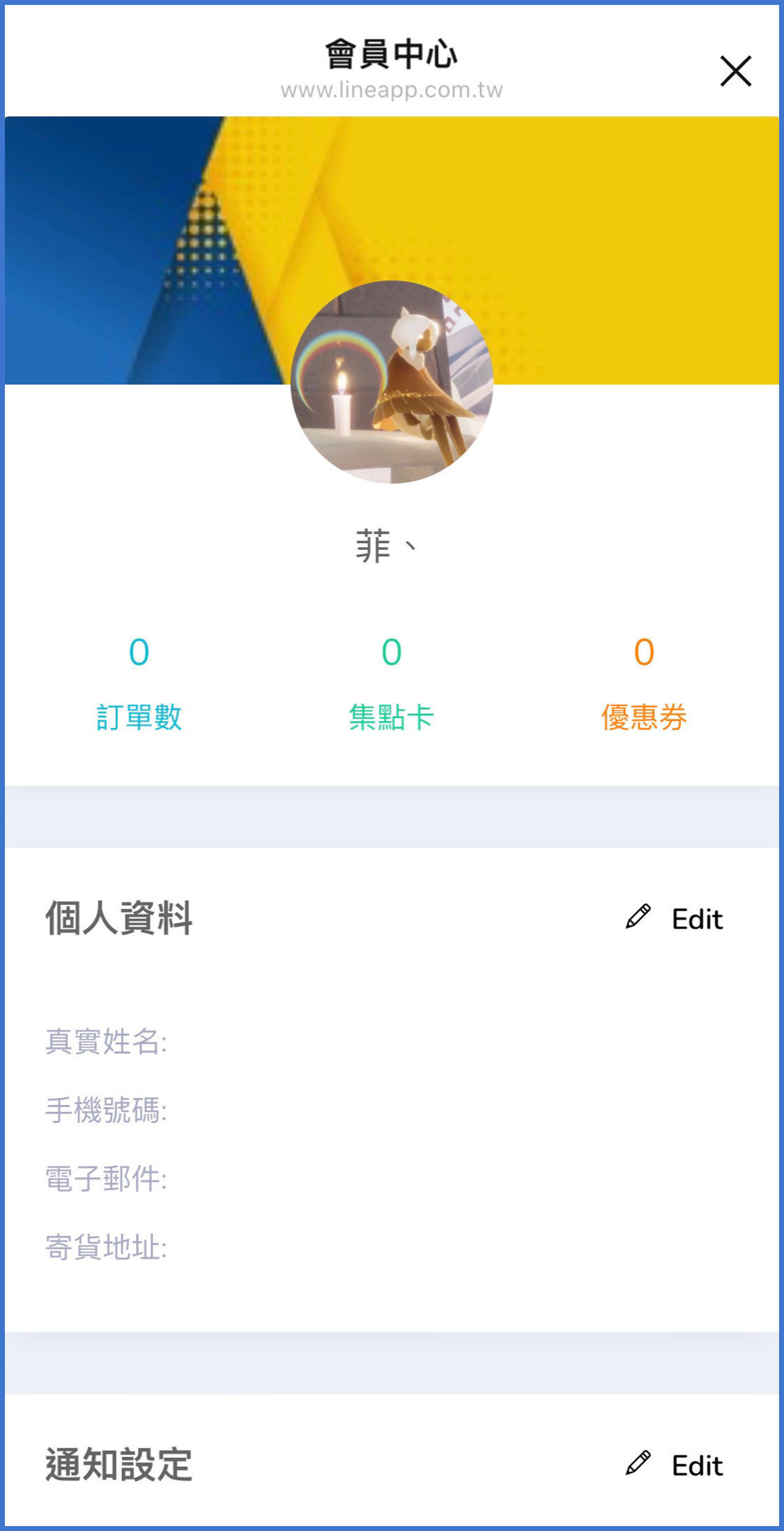
No Comments